
Nas versões anteriores do Windows, o filtro SmartScreen era um recurso do Internet Explorer, com o Windows 8 ele se torna parte do sistema de arquivos do Windows. Mas como ele sabe quais arquivos foram baixados e quais são originários do seu PC? Continue lendo para ver como o How-To Geek explorou o sistema de arquivos.
Observação: as informações fornecidas neste artigo são apenas para fins educacionais.
Então, qual é a mágica?
Bem, a mágica usada aqui consiste, na verdade, em uma tecnologia bastante simples, principalmente as zonas da Internet.
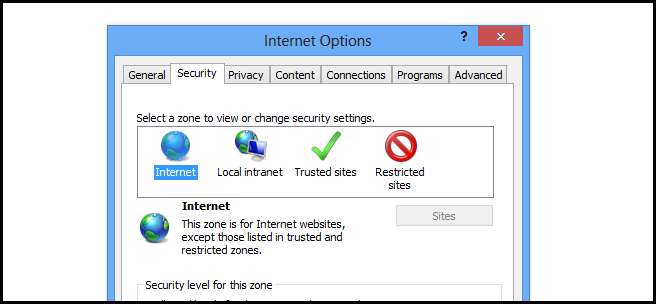
Embora você só possa obter acesso às configurações dessas zonas da Internet por meio do Internet Explorer, elas são usadas em vários lugares no Windows. Sempre que você baixa um arquivo que vem da zona da Internet, ele é marcado com um identificador de zona especial e esse identificador é armazenado em um fluxo de dados alternativo. Para ver isso, decidi abrir minha linguagem de script favorita, PowerShell. Escrevi o seguinte script para ver os fluxos de dados alternativos de cada arquivo em minha pasta de downloads.
$ Files = Get-ChildItem -Path C: \ Users \ Taylor \ Downloads
foreach ($ File em $ Files)
{
Get-Item $ File.FullName -Stream *
}
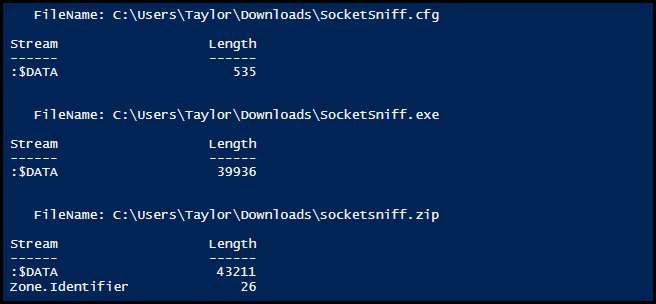
Você vê aquele último arquivo na lista, ele tem um fluxo de dados adicional chamado Zone.Identifier, é sobre isso que estávamos falando. Quando você abre um arquivo no Windows, ele verifica esse fluxo de dados especial e aciona o SmartScreen, se existir. No verdadeiro estilo geek, decidimos dar uma olhada dentro do fluxo de dados para ver quais informações ele continha.
Get-Item -Path C: \ Users \ Taylor \ Downloads \ socketsniff.zip -Stream Zone * | Obter conteudo
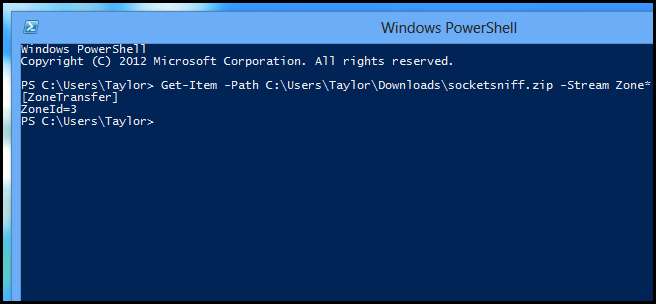
Embora isso possa não significar nada para nós, certamente nos fez pensar em como podemos contornar o SmartScreen.
Como contornar o SmartScreen no Windows 8
A primeira maneira de contornar isso é usando a GUI. Se você tiver um arquivo com um fluxo de dados Zone.Identifier, poderá desbloqueá-lo facilmente nas propriedades do arquivo. Basta clicar com o botão direito do mouse no arquivo e abrir suas propriedades no menu de contexto e clicar no botão Desbloquear, então agora, quando você abrir o arquivo, o SmartScreen não será acionado.
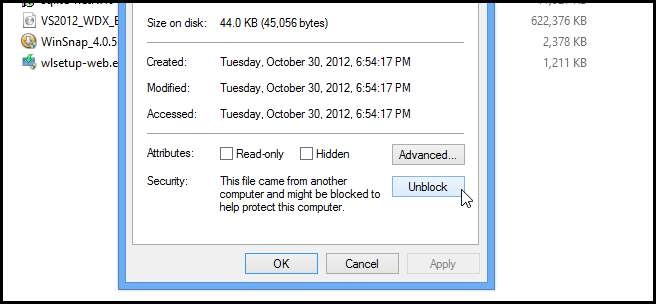
Você também pode usar o novo cmdlet de arquivo de desbloqueio no PowerShell 3, que é o script equivalente a clicar no botão desbloquear.
$ Files = Get-ChildItem -Path C: \ Users \ Taylor \ Downloads
foreach ($ File em $ Files)
{
Unblock-File –Path $ File.Fullname
}
A última maneira de contornar o SmartScreen é simplesmente adicionar o site do qual você está baixando à zona da intranet no Internet Explorer.
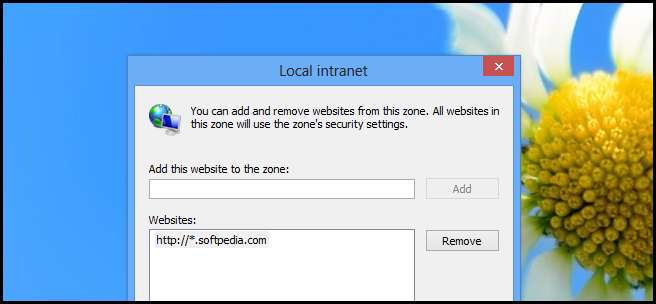
É claro que recomendamos que você nunca faça isso, pois essa zona é reservada para sites de intranet e isso o deixaria vulnerável a malware que se origina desses sites na lista, e com essa observação, deixo você com este script para encontrar arquivos em seu PC que originado da zona da Internet.
$ Files = Get-ChildItem -Path C: \ Users \ Taylor \ Downloads
foreach ($ File em $ Files)
{
Get-Item $ File.FullName -Stream * | % {if($_.Stream -like “Zone*”){$File.Name}}
}
Isso é tudo que há para fazer.







